アラートを定義する最も簡単な方法は、[アラート ウィザード] を使用することです。このウィザードは、[ツール] メニューから呼び出すことができます。また、[アラート] ダイアログでもアラートを作成および管理できます。このダイアログは、[ツール] メニューから開くことができます。アラートは、QlikView ドキュメントの一部として保存されます。アラートは、Windows バージョンの QlikView からのみ作成・トリガー作成できます (AJAX クライアントからはできません)。
アラートの使用
QlikView アラート チェックは、次の 3 つの異なる方法でトリガーできます。
- ドキュメントのデータが変更されている可能性がある場合 (ドキュメントが開いている場合、スクリプトが実行された場合、またはデータの削除操作が実行された場合など)、QlikView レイアウトで自動的にトリガーされます。
- 特別なオートメーション API を使用してマクロから手動でトリガーできます。詳細については、『QlikView API ガイド』を参照してください。
- QlikView をバッチ モードで実行する外部プログラムに、発生したアラートのリストを指定されたコンテキストから取得するための特別なオートメーション API がある場合にトリガーできます。
アラート チェックのトリガーの後に続くイベントの連鎖は、次のように表すことができます。
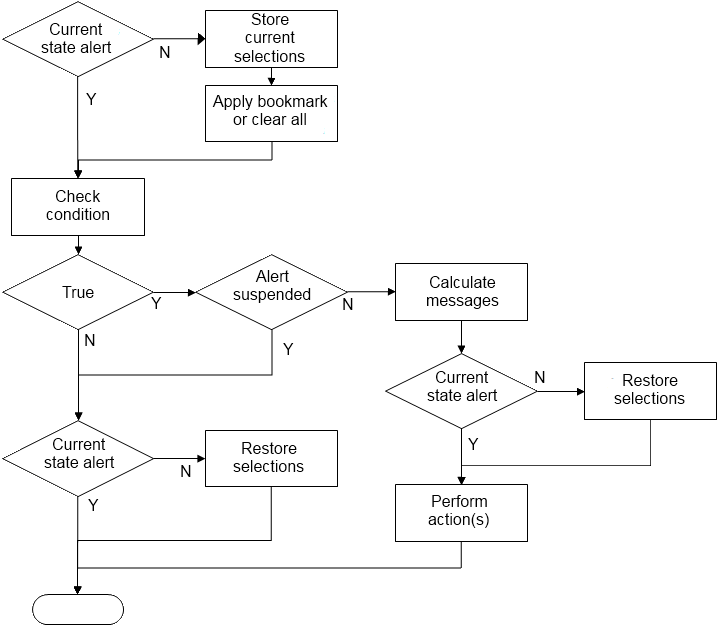
アラートの各トリガーにより、QlikView ドキュメントで論理操作の連鎖が開始されます。通常、QlikView は次の主要な手順を実行する必要があります。
- 現在の選択条件を保存し、アラートに関連したブックマークを表示します。
- アラートの条件を再確認して、アラートの関連性を検証します。関連しない場合は、元の選択状態に戻します。
- アラートが一時停止しているかどうかをチェックし、一時停止している場合は、元の選択状態に戻します。
- アラートが一時停止していない場合は、アラートに関連したメッセージと計算を表示します。
- アラートに関連したアクションを実行してから、元の選択状態に戻します。
アラートは、オプションで、アラート発生後に一時停止できます。たとえば、月ごとの予算目標が達成できたことを示すアラートの発生は 1 回のみに設定し、翌月まで一時停止することにより、同じ情報のアラートが繰り返されることを回避できます。
こうしたアラート操作を実行する場合の多くで必要な処理時間は、ユーザーがインターフェイスで同様のアクションを手動で実行する場合に必要な処理時間と同等です。ステップ 4 の条件数式値を計算するために必要な処理時間は、数式がロードされたシート オブジェクトにあった場合とほぼ同等です。アラートの条件をチェックするために必要な時間は合計すると、大型ドキュメントの場合ではかなりの長時間になります。そのため、マクロでトリガーされるアラートを大量に使用すると、ドキュメントのロードまたは応答が遅くなる可能性があります。
